Sådan opdateres en IP-adresse på en Windows-computer
Forfatter:
Roger Morrison
Oprettelsesdato:
4 September 2021
Opdateringsdato:
1 Juli 2024

Indhold
I denne artikel: Brug af kommandoprompten Genstart af hjemmenetværksreferencerne
Er du konstant afbrudt fra dit netværk? Din router får dig hovedpine? Ved at opdatere din IP-adresse kan du løse frustrerende netværksproblemer. Uanset hvilken version af Windows du bruger, er processen hurtig.
etaper
Metode 1 Brug kommandoprompten
-
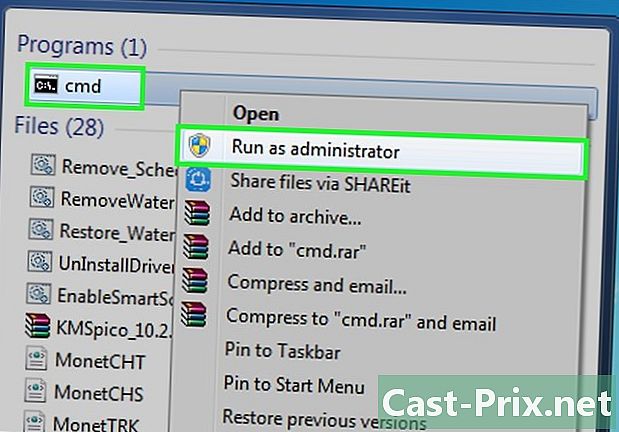
Åbn kommandoprompten. Kommandolinjen er den samme uanset hvilken version af Windows du bruger. Du bliver dog nødt til at køre den i "administrator" -tilstand, hvis du vil opdatere computerens IP-adresse.- I Windows Vista, 7, 8 eller nyere versioner: åbn menuen starten (eller tryk på forstørrelsesglasikonet). Kom ind
cmd(tryk ikke på tasten adgang). Højreklik påcmddu lige skrev, og vælg derefter Kør som administrator. Hvis a Brugerkontokontrol bede dig om at bekræfte, klik ja . - I Windows 98, XP, NT og 2000: Klik på knappen starten og vælg udføre i menuen. Kom ind
cmdi det tomme rum, og tryk på adgang.
- I Windows Vista, 7, 8 eller nyere versioner: åbn menuen starten (eller tryk på forstørrelsesglasikonet). Kom ind
-

Se din IP-adresse Kom indipconfigi kommandoprompten, og tryk derefter på adgang. I de fleste versioner af Windows vises din IP-adresse ved siden af IPV4-adresse eller ved siden af IP-adresse i de ældre versioner. -
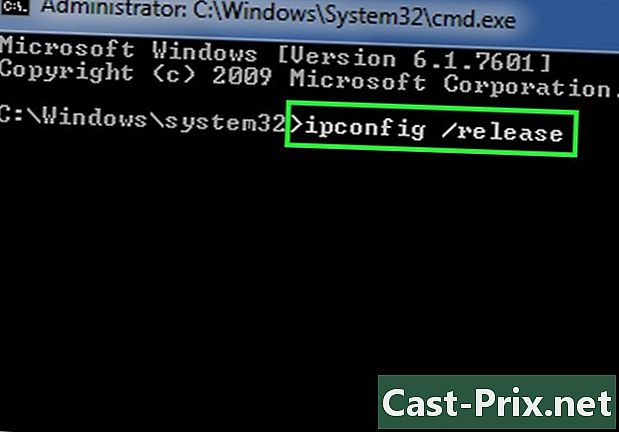
Kom indipconfig / releaseog tryk på adgang. Husk at indsætte et mellemrum mellemipconfigog/ Release.Din computer vil nu "miste" sin IP-adresse. -
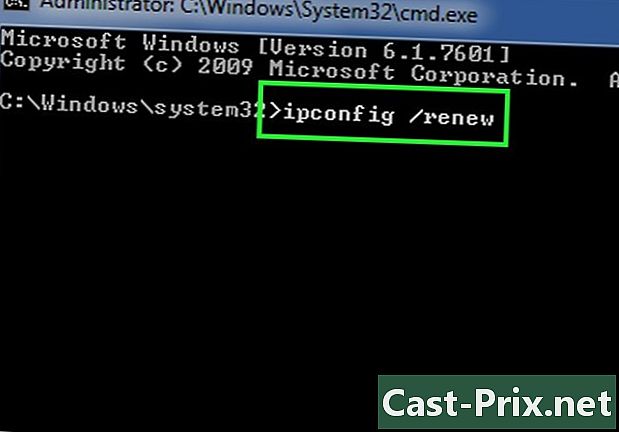
Kom indipconfig / fornyeog tryk på adgang. Windows 98-brugere skal brugeipconfig / forny alle. Dette opdaterer din computers IP-adresse. -

Kom indipconfigfor at se dine IP-oplysninger. Opfriskning af IP-adressen giver dig næsten altid mulighed for at ændre din computers IP-adresse til en ny adresse, der er på det samme netværkssegment, typisk 176.58.103.10 og 176.58.103.59. Så hvis den nye adresse ligner meget gammeldags, skal du ikke bekymre dig. -
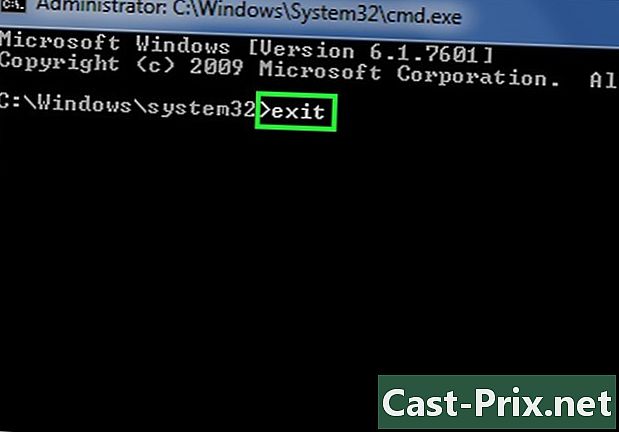
Afslut kommandoprompten ved at klikke på X øverst til højre i vinduet. Du kan også forlade denne skærm ved at skrivefrakørseli kommandoprompten og trykke på tasten adgang.
Metode 2 Genstart hjemmenetværket
-

Sluk for computeren. En genstart er ikke nok, du skal lukke computeren sikkert og lade den være slukket, mens du udfører denne metode. Du kan lade det være tilsluttet, så længe det er slukket.- Windows 8: Langt tryk ⊞ Vind+C at åbne barme af charme, og klik derefter på gå. Vælg i menuen slukke .
- I Windows 8.1 og nyere: Klik på knappen starten og vælg gå. Vælg i menuen slukke.
- På alle andre versioner af Windows: Klik på knappen starten og vælg slukke.
-

Frakobl strømkablet fra dit modem i mindst 10 sekunder. Eksperter anbefaler at tage stikket ud (snarere end at trykke på en knap på enheden) for at slukke den. -
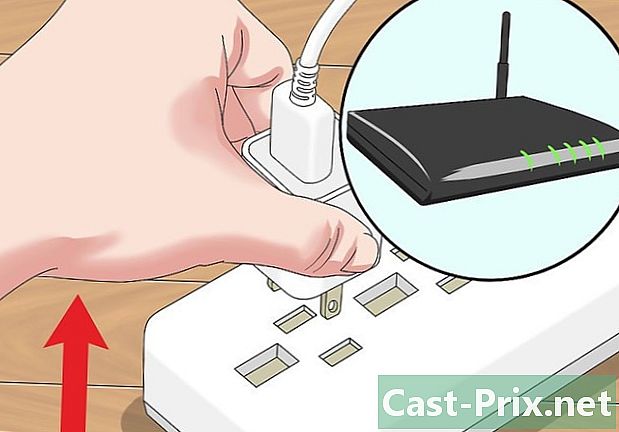
Frakobl strømkablet fra din trådløse router eller gateway (hvis du bruger en sådan enhed). Begge enheder skal være tændt på samme tid. -

Forbind forbindelsen igen. Dit modem kan tage flere minutter at oprette forbindelse igen til internettet. De fleste modemer har et "Internet" -lys, der bliver kontinuerligt (grønt eller gult), når forbindelsen er etableret. -

Tilslut, og tænd for din separate router (eller gateway), efter at modemet er tilsluttet igen. Det er vigtigt, at modemet forbindes igen, før du tænder for den trådløse router eller gateway igen. -

Tænd for din computer. Når din computer er startet, skal du slutte den til netværket, som du normalt gør. Det opretter en ny forbindelse med routeren og gatewayen. Når det er gjort, opdateres din IP-adresse.

